Cómo modificar registros de Salesforce
Para reducir el número de pasos que hay que tomar al actualizar registros en Salesforce, puede editar los campos directamente en las páginas de detalles.
Asegúrese de que el administrador ha habilitado esta función.
Siga estos pasos para editar un campo directamente en la página web, sin tener que ir a otra página. Salesforce llama a esto edición en línea.
Pasa el ratón sobre cualquier campo de un registro que es el propietario (o tener permiso para editar).
Esta figura muestra la dirección de correo electrónico de un contacto dentro de una empresa está actualizando.
Aparece un icono a la derecha de un campo, que le dice si se puede editar ese campo:
Lápiz: Este icono aparece a la derecha de los campos editables, que se resaltarán.
Candado: Este icono aparece a la derecha de los campos que no se puede editar.
Ninguno: Puede editar un campo que no tiene un icono, pero no con la función de edición en línea. Tiene que editar el registro de la manera antigua, utilizando el botón Editar.
Haga doble clic en un campo editable y actualizar la información en ese campo.
Pulse Intro para completar la edición de ese campo.
Después de terminar la edición de todos los campos que desea para ese registro, haga clic en el botón Guardar para que conste.
Si le sucede a eliminar la información en un campo que requiere algo en ella, no se preocupe. Salesforce tiene unas medidas par paliativas para evitar que pueda ensuciar las cosas. Un icono de la flecha Deshacer aparece antes de guardar el registro, y Salesforce es lo suficientemente inteligente como para recordar acerca de los campos requeridos antes de que le permite guardar los cambios.
Edición de un campo de línea de Salesforce.
Sobre el autor
 Desarrollar organigramas en la fuerza de ventas
Desarrollar organigramas en la fuerza de ventas Tener 20 contactos en Salesforce asociados a una cuenta es grande, pero es posible que no haya más adelante en la comprensión de la ley del más fuerte. En la práctica, los representantes de ventas han sido la creación de organigramas para crear…
 Campos de correo electrónico en la fuerza de ventas
Campos de correo electrónico en la fuerza de ventas El envío de un correo electrónico es un juego de niños, pero Salesforce proporciona herramientas de correo electrónico adicionales para ayudarle mejor venta de, servicio, y sorprender a sus clientes. Aquí hay algunos trucos y mejores prácticas…
 Cómo agregar nuevas cuentas en la fuerza de ventas
Cómo agregar nuevas cuentas en la fuerza de ventas La mejor manera de entrar en una nueva cuenta en Salesforce es utilizar la nueva lista desplegable Crear situado en la barra lateral de la página principal. En la página Editar cuenta, se obtiene una imagen clara de los campos de cuenta que son…
 Cómo agregar nuevos contactos en Salesforce
Cómo agregar nuevos contactos en Salesforce Antes de que pueda comenzar a trabajar a sus clientes potenciales, es necesario agregar los registros de clientes potenciales en Salesforce. Aquí hay tres enfoques rápidos para la creación de plomo, y si es necesario, cómo comparten sus clientes…
 Cómo crear registros en la fuerza de ventas
Cómo crear registros en la fuerza de ventas Mediante el uso de la nueva lista desplegable Crear en la barra lateral de cualquier página de Salesforce, puede agregar fácilmente nuevos registros en Salesforce. Usted podría encontrarse en la posición de haber eliminado files- importante no…
 Como detalle el expediente fuerza de ventas
Como detalle el expediente fuerza de ventas Después de crear un registro de Salesforce, el registro aparece en su propia página de detalles (ver esta figura). Puede utilizar la página de detalle a actualizar los campos de registro o de gestionar y realizar un seguimiento de las actividades…
 Reasignar la propiedad cuenta la fuerza de ventas
Reasignar la propiedad cuenta la fuerza de ventas Después de configurar sus cuentas de Salesforce, puede que tenga que darles a las personas adecuadas. Parte de la celebración de sus cuentas les está metiendo en las manos adecuadas. Puede ser que incluso desee reasignar una cuenta a otra persona…
 Salesforce: las relaciones entre padres build / niño
Salesforce: las relaciones entre padres build / niño En Salesforce, puede vincular múltiples oficinas de una empresa junto con el campo Cuenta primaria en un registro de cuenta. Y usted puede crear varios niveles de la jerarquía si su cliente está organizado de esa manera.Si usted vende en…
 Salesforce: la clonación de una oportunidad
Salesforce: la clonación de una oportunidad Si normalmente crea oportunidades en Salesforce que son similares entre sí, utilizar la función de clonación para reducir volver a escribir innecesario. Por ejemplo, si usted es un administrador de cuentas que crea oportunidades de orden de…
 Salesforce: cómo configurar tus feeds charla
Salesforce: cómo configurar tus feeds charla Antes de que pueda seguir a cualquier cosa en Salesforce, el administrador debe habilitar Chatter sobre ciertos objetos. Objetos, más sencillamente explicado, son tipos de registros. Son los nombres que se encuentran en la parte superior de la…
 Salesforce: cómo actualizar campos de plomo
Salesforce: cómo actualizar campos de plomo Vagamente definido, un dirigir es una persona o una empresa que podrían estar interesados en sus servicios. Algunas organizaciones se refieren a ellos como visitantes porque esas personas no han compartido ninguna información sobre sí…
 Salesforce: enrollar datos de oportunidad en el registro de cuenta
Salesforce: enrollar datos de oportunidad en el registro de cuenta El registro de oportunidad en Salesforce lleva una gran cantidad de información cuantificable acerca de una cuenta, como el número de licencias fueron vendidos, la cantidad de un acuerdo, y así sucesivamente.Mediante la recopilación y…
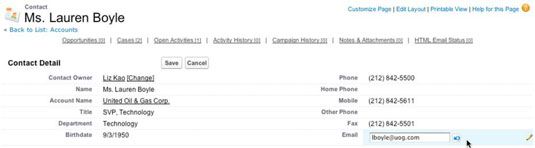 Edición de un campo de línea de Salesforce.
Edición de un campo de línea de Salesforce.




